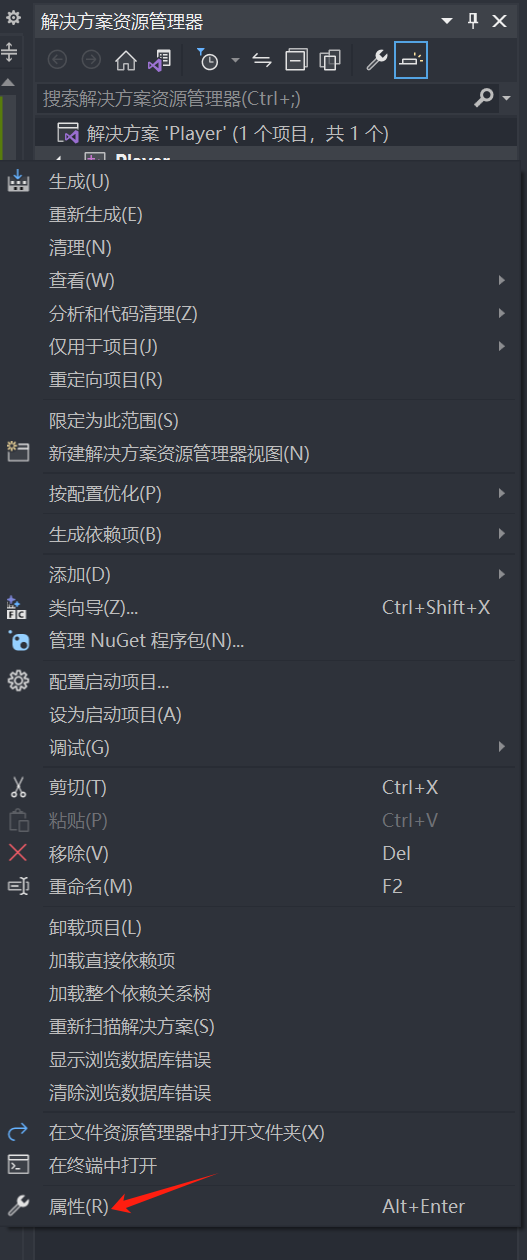
在解决方案中右击项目名称,弹出的窗口中选择 "属性"。
1. 添加包含目录
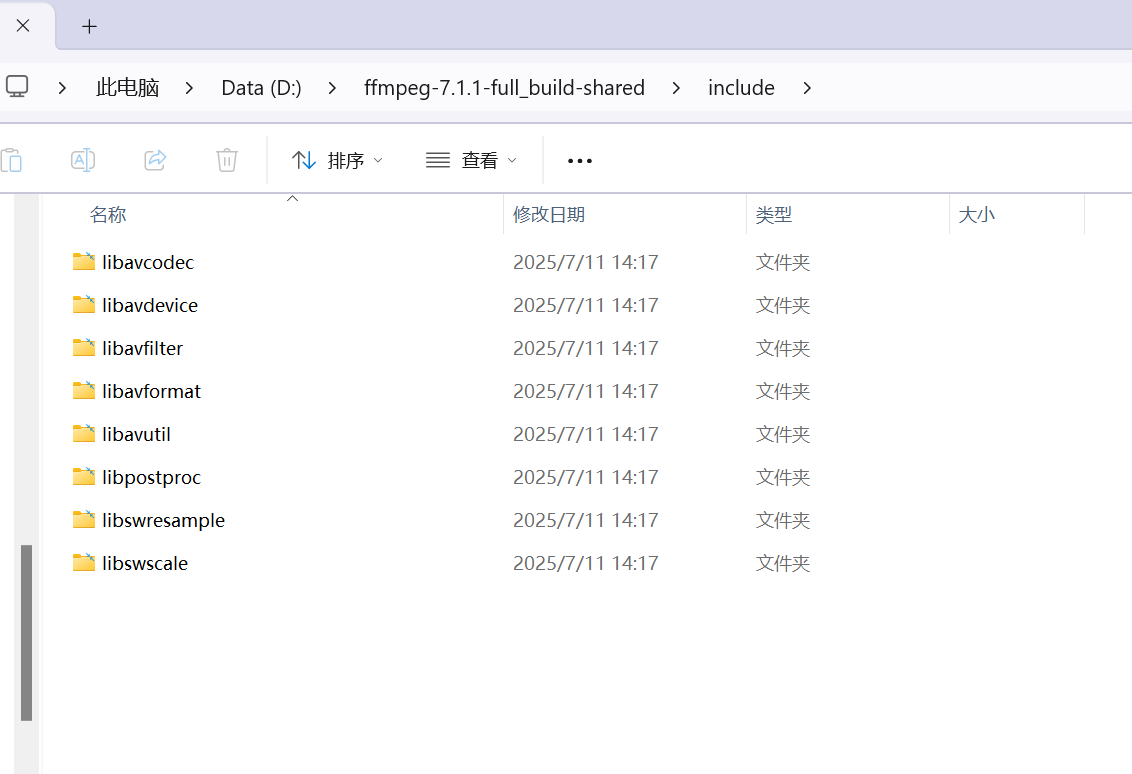
"c/c++" -> "常规" -> "附加包含目录"中添加 ffmpeg中的include目录。
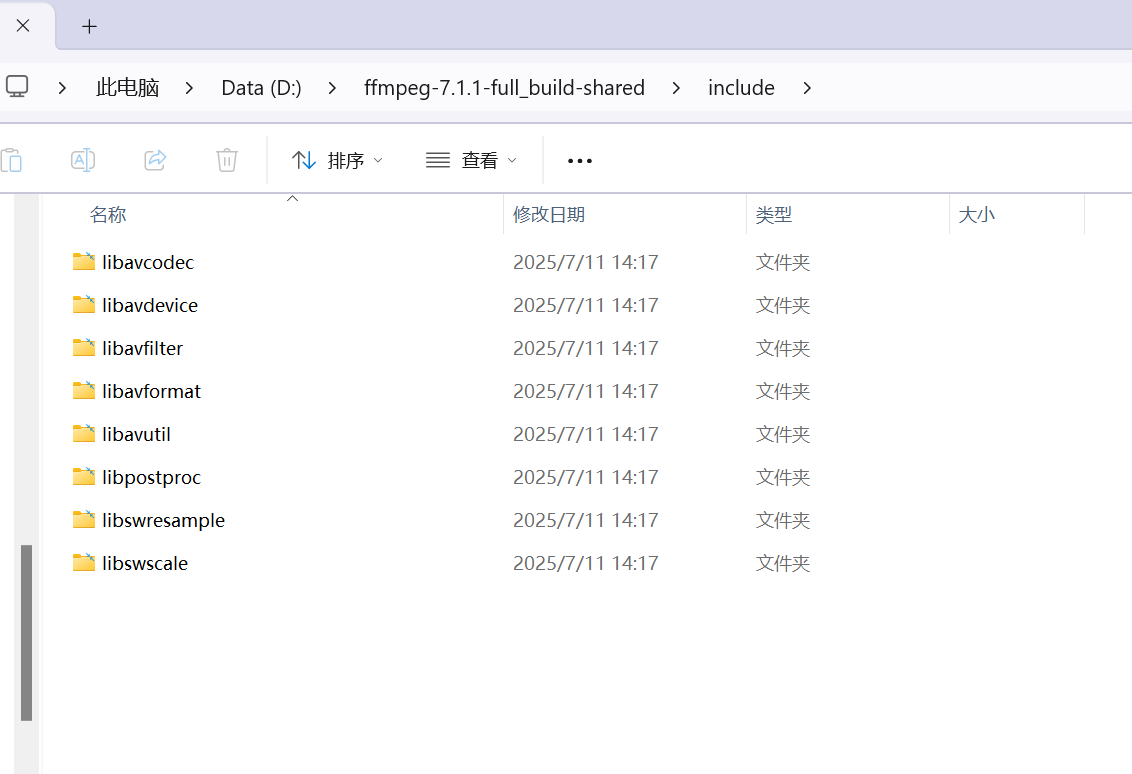
2. 添加库目录
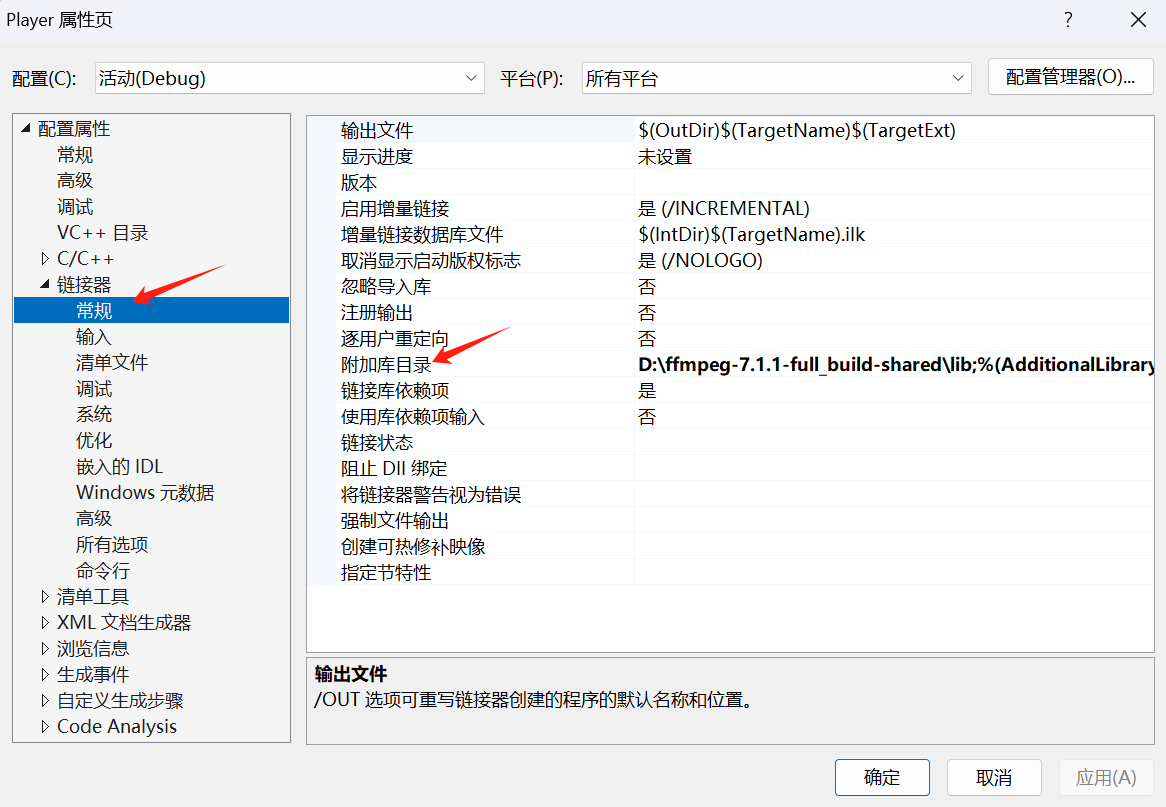
"链接器" -> "常规" -> "附加库目录"中添加 ffmpeg中lib目录。
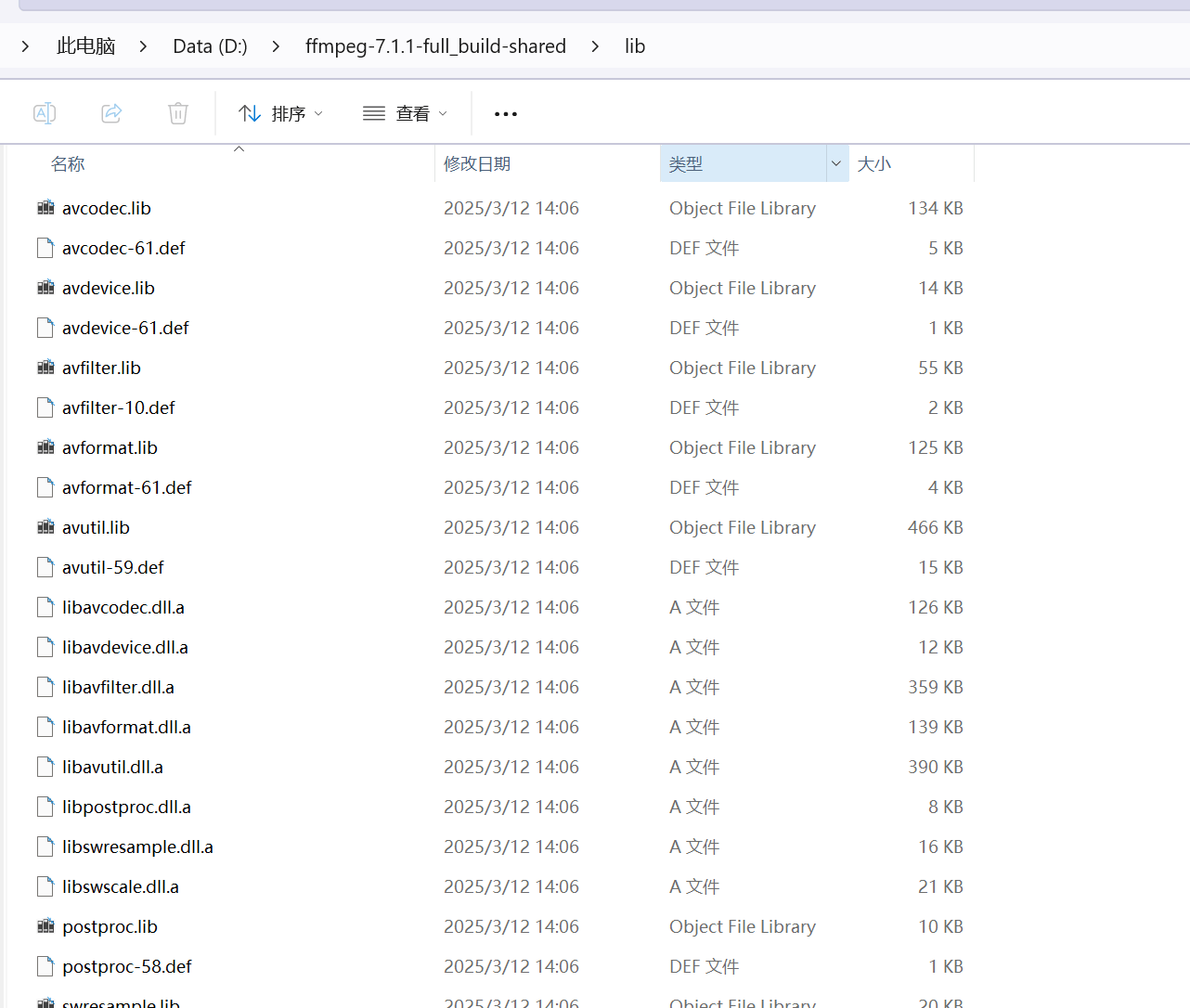
3. 添加依赖项
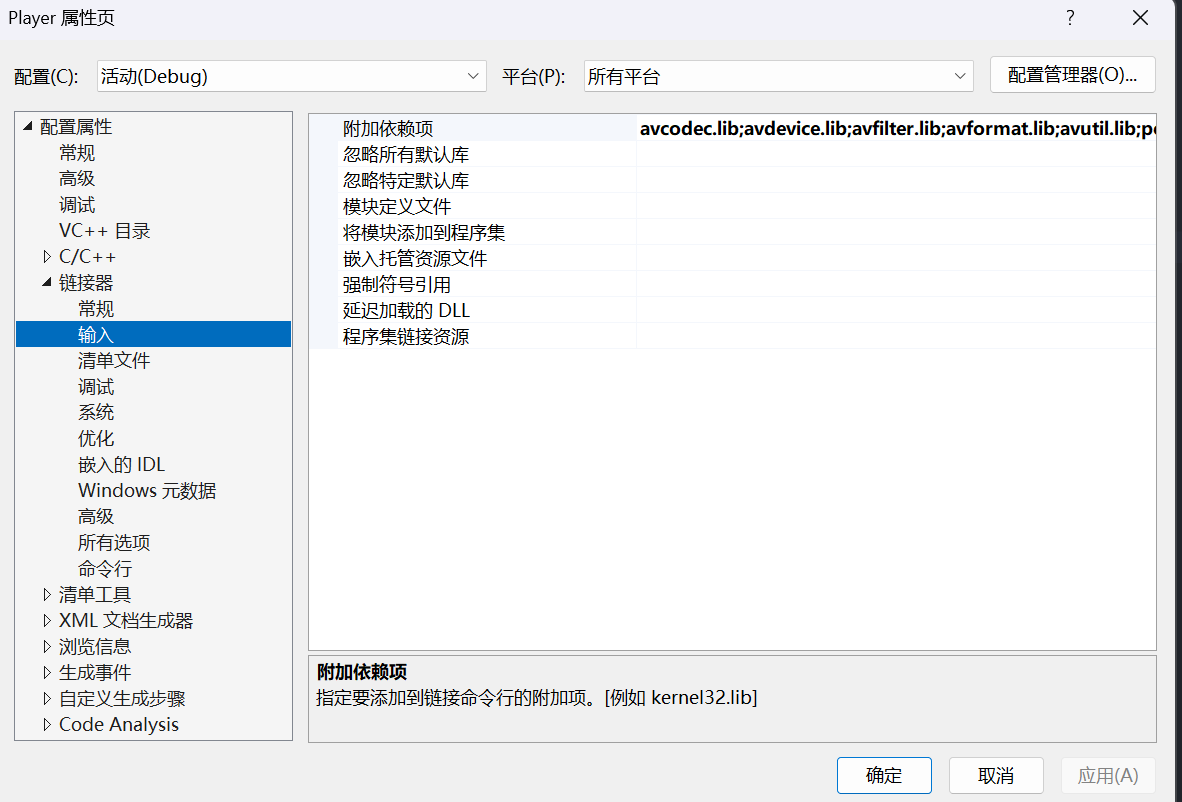
"链接器" -> "输入" -> "附加依赖项"中添加 一下库名称:
avcodec.lib avdevice.lib avfilter.lib avformat.lib avutil.lib postproc.lib swresample.lib swscale.lib
4. 添加动态库目录
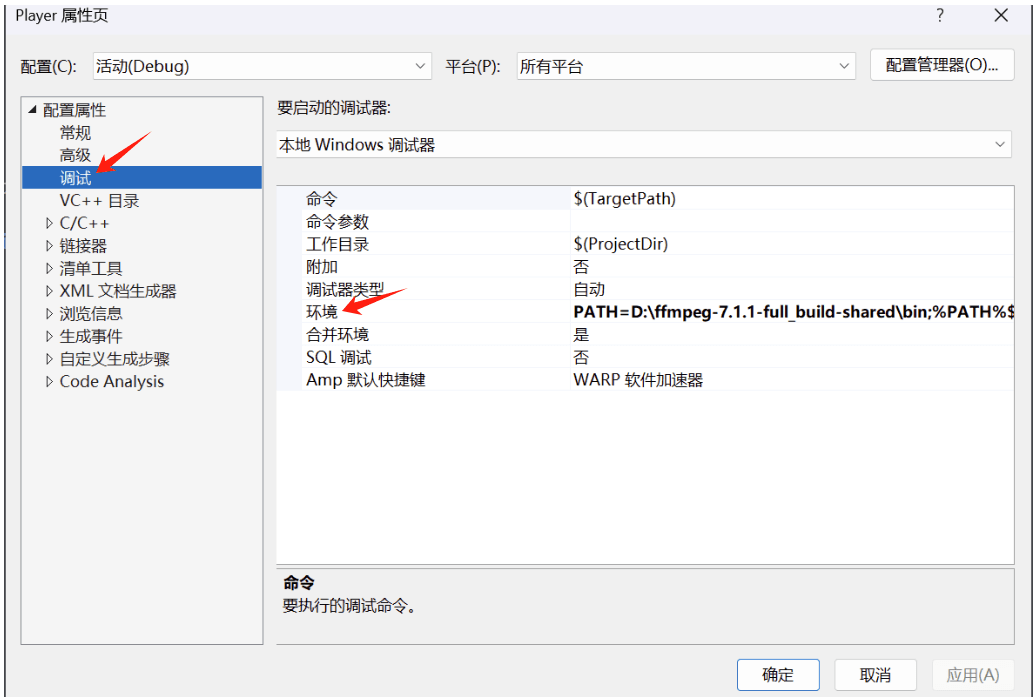
"调试" -> "环境" 中添加动态库所在目录即可:
例如:path=d:\ffmpeg-7.1.1-full_build-shared\bin;%path%
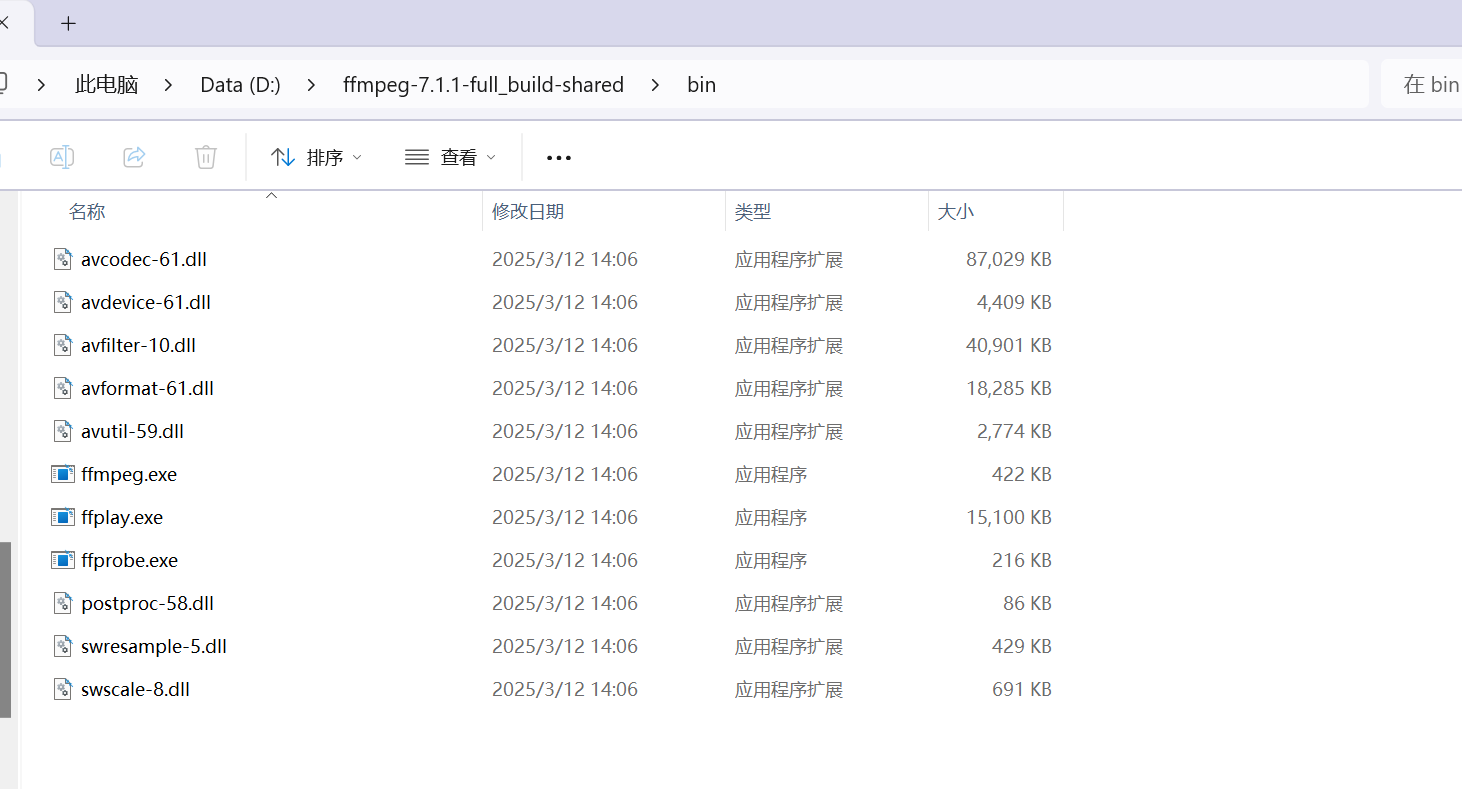
5. 测试
#include <iostream>
extern "c" {
#include "libavcodec/avcodec.h"
#include "libavformat/avformat.h"
}
int main()
{
printf("%s\n", avcodec_configuration());
return 0;
}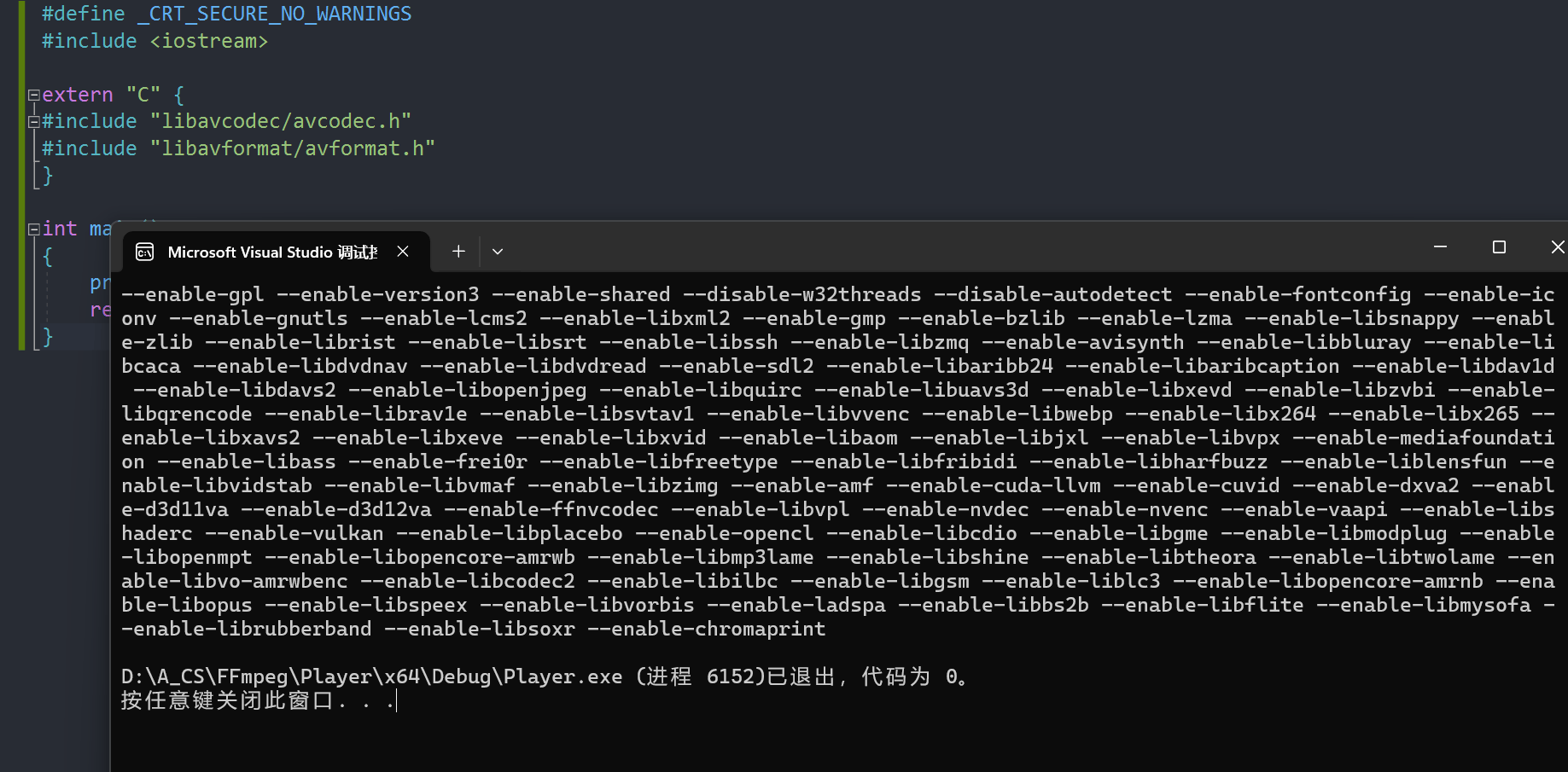
到此这篇关于visual studio 2022 上使用ffmpeg的详细步骤的文章就介绍到这了,更多相关visual studio使用ffmpeg内容请搜索代码网以前的文章或继续浏览下面的相关文章希望大家以后多多支持代码网!





发表评论